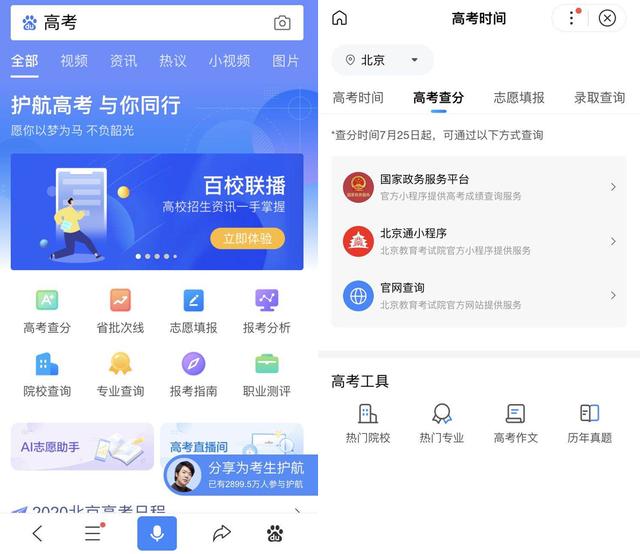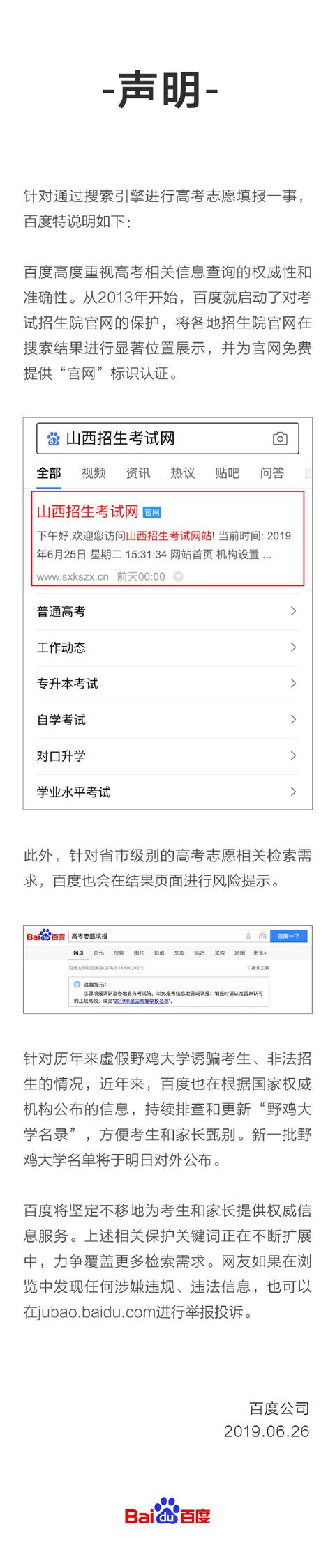不知道屏幕前有多少人和作者一样喜欢在电脑上看电影?
一方面,本土电影很容易沉浸其中,没有烦人的广告。另一方面,本地视频确实可以满足“回味”的需求。多年前的老电影可以拿出来再看一遍,没有下架之类的意外风险。
但是在本地看视频也有一个无法回避的话题,那就是选择一个人性化的播放器。现在市面上的播放器种类繁多,功能各异,那么问题来了,Windows平台上有没有一款轻量级的,功能强大的播放器?
当然,答案是肯定的。MPC-HC,MPC-BE,Potplayer都是这一领域的佼佼者,但笔者还是比较喜欢Potplayer,主要是因为它界面简洁,功能齐全,更加人性化,还有自己先进的播放功能,比如单帧播放,变速播放,支持软硬件解码等等。
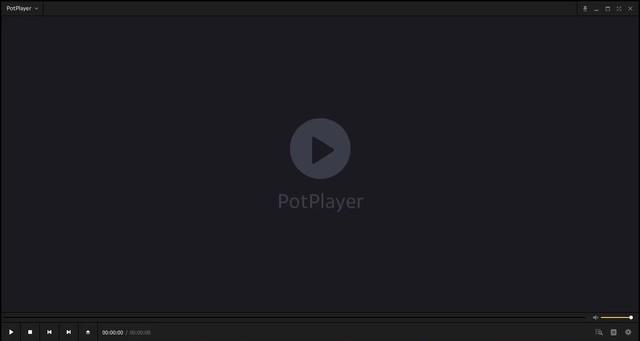
然而,看似完美的Potplayer其实并不完美。众所周知,虽然像Potplayer这样的玩家可以调整很多设置,但一般来说,默认设置总会有一些问题,Potplayer也不例外。这款播放器的默认方案实际上是无法正确播放10位视频的,导致无法最大程度还原10位视频的色彩层次。从而影响感知。另外,由于播放器默认自带的解码器和渲染器都很一般,而且内置滤镜会破坏视频质量,大大限制了Potplayer应有的播放水平。今天笔者就来教大家正确设置Potplayer,让你上一层楼的玩法体验。
01下载和初始设置
首先在电脑硬盘中创建一个英文目录,比如Player等。,并将所有需要的软件或插件放在目录中,路径为纯英文,避免可能出现的问题。
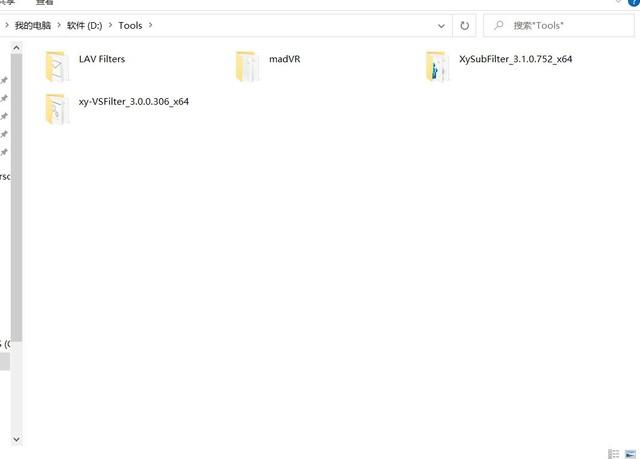
然后我去https://github.com/Nevcairiel/LAVFilters/releases下载了LavFilters解码器,这是目前最常用的解码过滤器之一。支持各种电影解码,硬件解码能力出色。然后我去http://madvr.com/下载了madvr渲染器,说它是PC上最强的渲染器一点都不夸张。有了它,PC播放比顶级蓝光播放器更好的画质不再是不可能完成的任务。最后去https://github.com/Cyberbeing/xy-VSFilter/releases下载了xy-vsFilter,这是一个提高字幕质量的插件,对提升视频观感也有帮助。
下载后,我们应该安装这些软件。Potplayer和LavFilters是普通的exe安装,一路都可以。madvr和xy-vsFilter是插件工具。将压缩包解压到创建的播放器文件夹中,右键单击各自的install.bat,以管理员权限运行。
02解码器相关设置
完成准备工作后,就要正式更改Potplayer的设置了。打开Potplayer后,右键点击选项进行设置。进入滤镜设置页面,关闭内置滤镜,防止Potplayer对视频进行预处理。
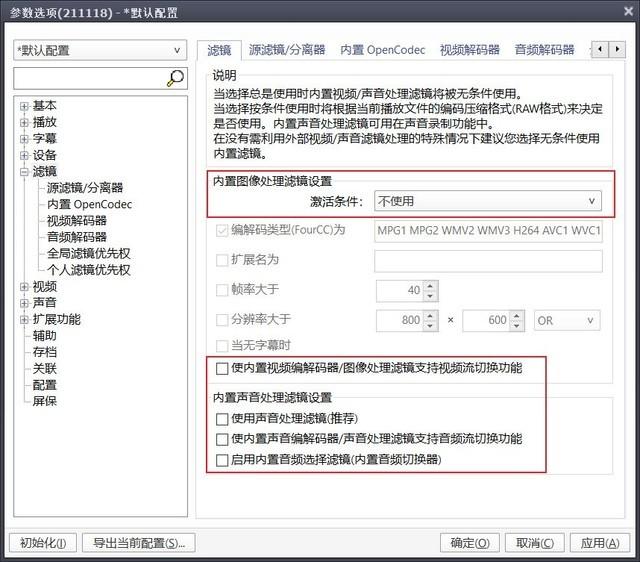
关闭内置过滤器后,展开filter选项卡,选择source filter/separator分支,加载LavFilters,然后单击红色框中的按钮来管理过滤器和解码器。
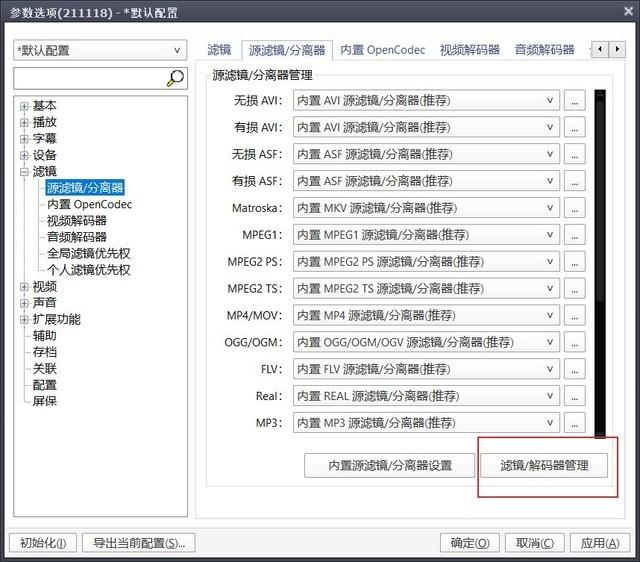
搜索后点击添加,会出现一堆解码器。单击“确定”加载LavFilters。
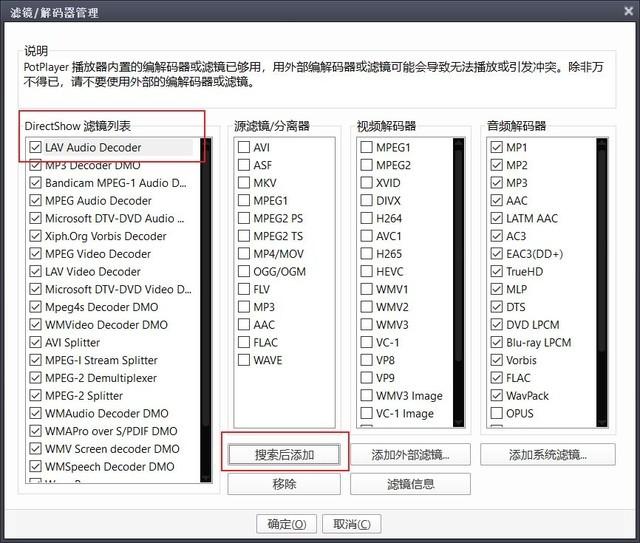
确认关闭以上界面后,会自动返回到源过滤器/分离器页签。带*的选项是插入式滤波器/解码器。把红框里的选项全部改成Lav Splitter Source,如果不能切换就保持默认。
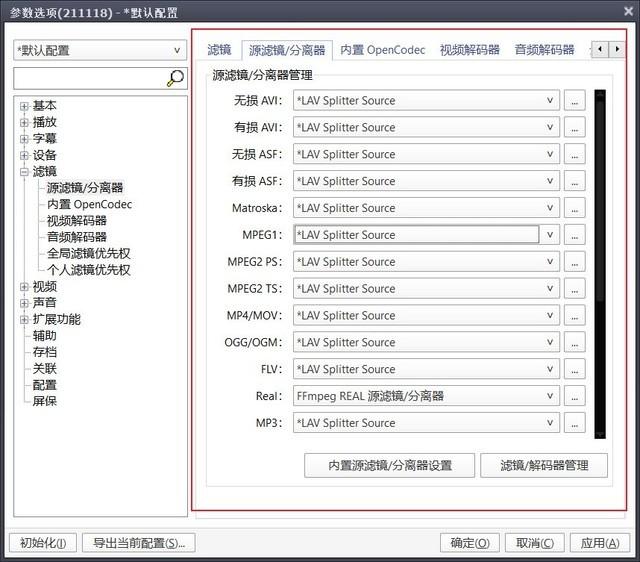
然后转到视频解码器和音频解码器选项卡,更改所有可以切换到Lav的选项。

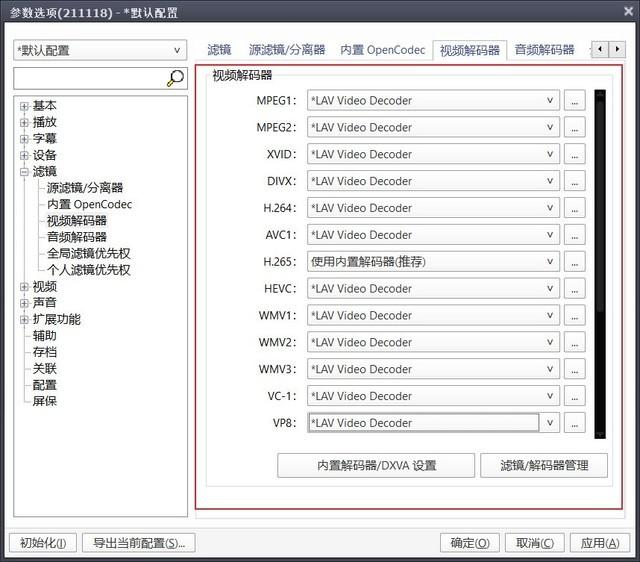
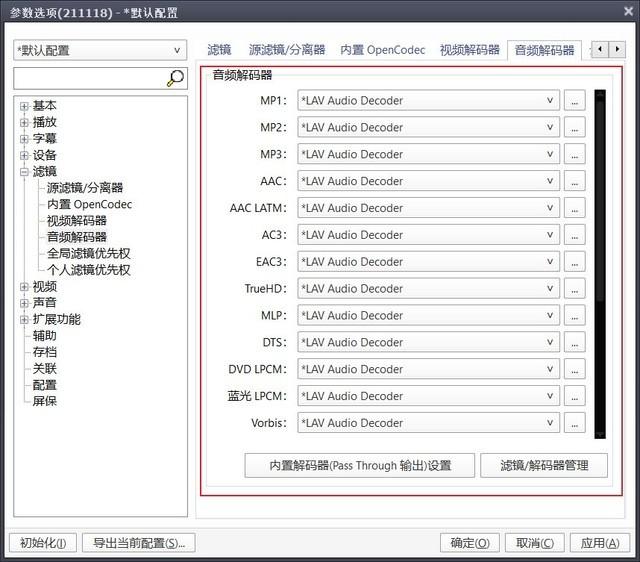
然后进入个人滤镜优先级选项卡,为Potplayer添加系统滤镜(字幕插件)。
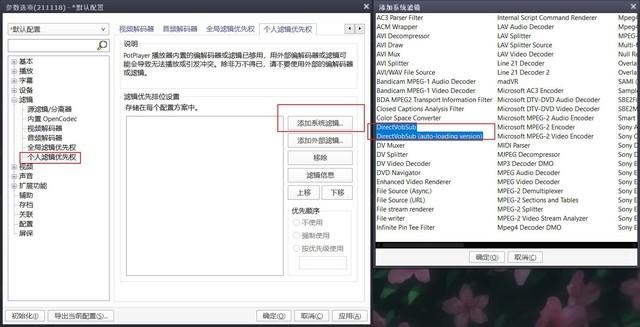
图中DirectVobSub为xy-vsFilter。建议将DirectVobSub设置为强制使用(负责外部字幕),将DirectVobSub设置为优先使用(负责内部字幕)。
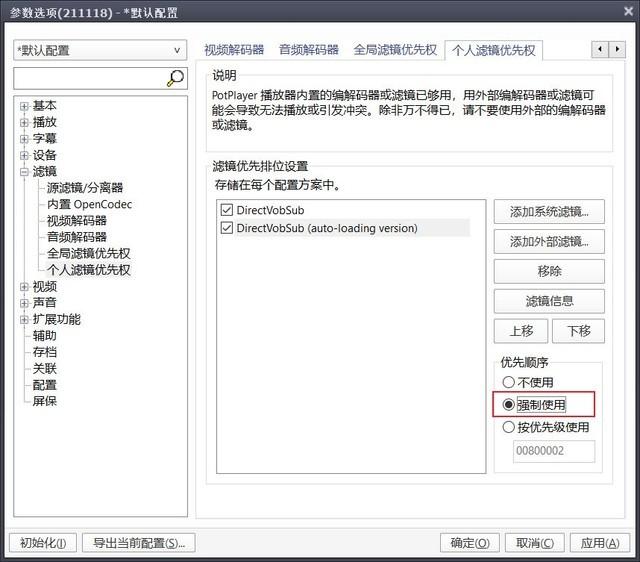
03渲染器相关设置
设置好解码器和字幕插件后,接下来就是设置渲染器了。完成以上步骤后,直接进入视频选项卡,设置默认视频渲染器,选择Madshi视频渲染。
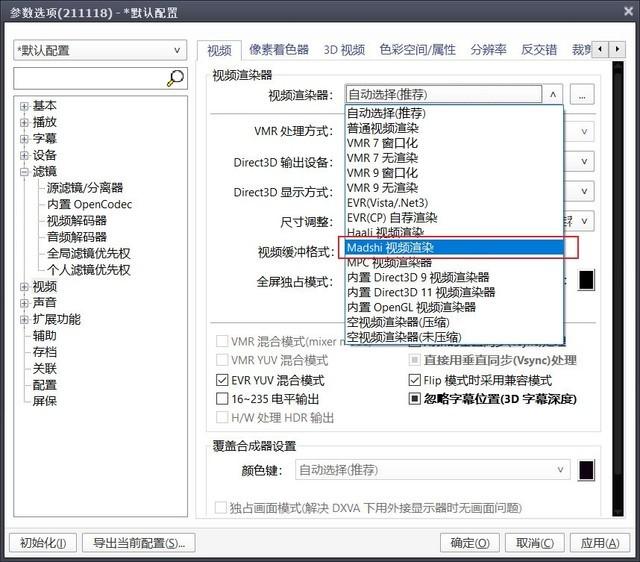
然后,转到颜色空房间/属性选项卡,将YCbCrRGB规则设置为自动选择。
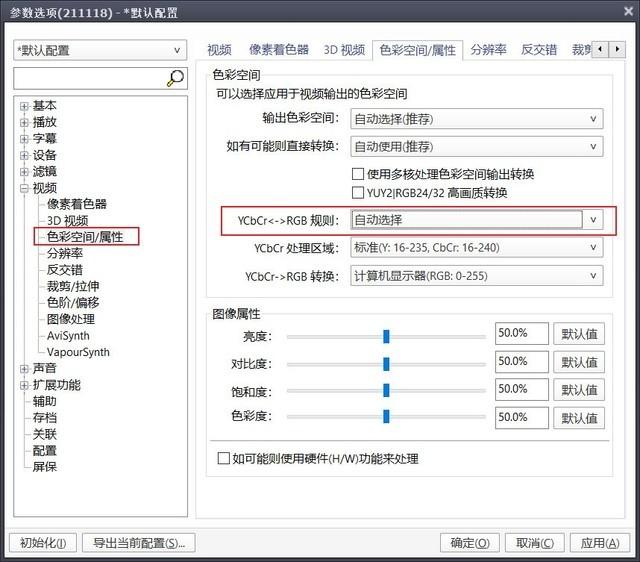
至此,Potplayer的设置正式完成。保存设置并退出。
打开任意视频,按Tab键查看效果。
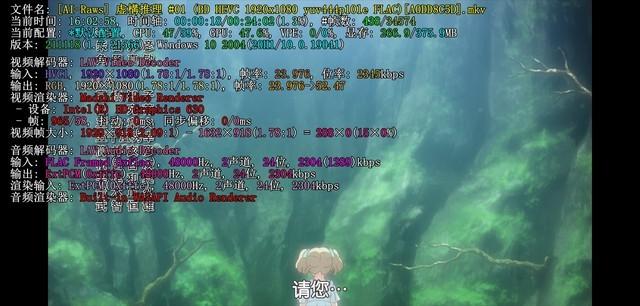
这样做,基本上Potplayer就能给你带来更好的视频观看效果。当然Potplayer,madvr,LavFilters都有一些自定义功能,比如调用硬件解码,调整madvr的缩放算法等。屏幕前的观众可以自己研究,这里就不赘述了。
那么屏幕前用什么播放器呢?欢迎在下方评论区讨论。
(7859079)